20.导入素材,做箱体的的底座,可选颜色设置创建剪切蒙版进行调整,新建图层,置于可选颜色之上,填充白色,正片叠底,透明度降低为50%,创建剪切蒙版,做出以下效果。

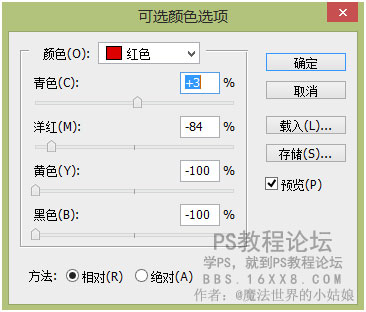

21.矩形选框工具,填充颜色,加深工具调整,黑色画笔扫出宝石内衬下方的少许阴影。
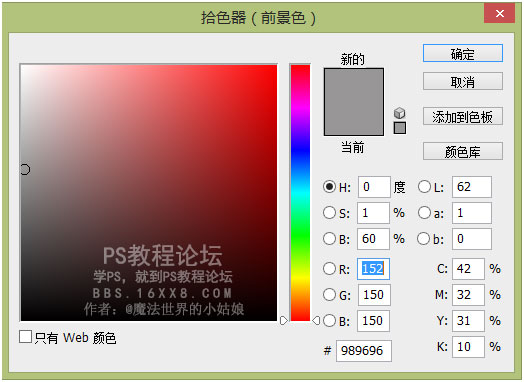
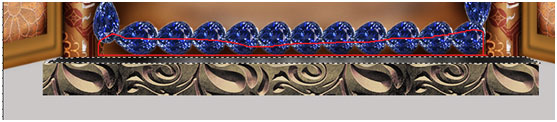
22.创建组,和上面创建组方法一样,该组放在宝石内衬下方,命名为底座。
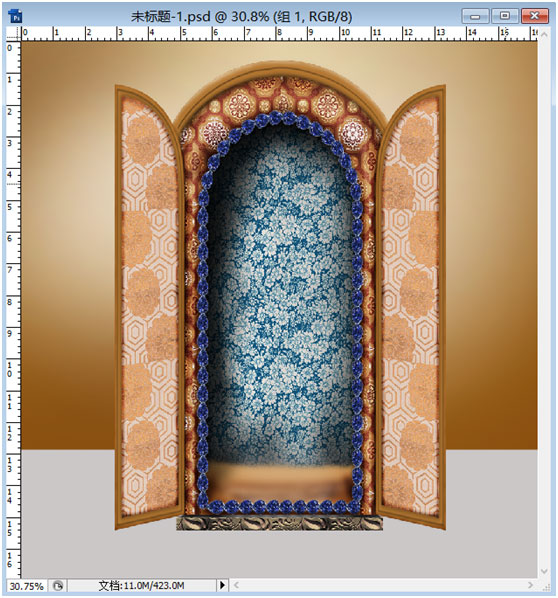
23.下面做出整个箱体背景进行调整,先从下部分开始,加深减淡工具做出下面效果,添加蒙版,在蒙版上黑色软笔画笔自然的隐去一部分,使墙与地的结合更自然。

20.导入素材,做箱体的的底座,可选颜色设置创建剪切蒙版进行调整,新建图层,置于可选颜色之上,填充白色,正片叠底,透明度降低为50%,创建剪切蒙版,做出以下效果。

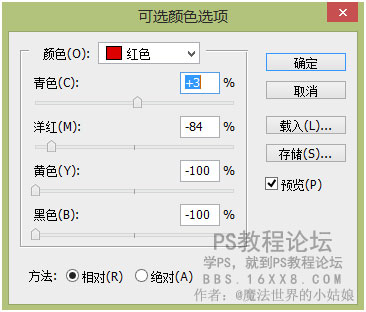

21.矩形选框工具,填充颜色,加深工具调整,黑色画笔扫出宝石内衬下方的少许阴影。
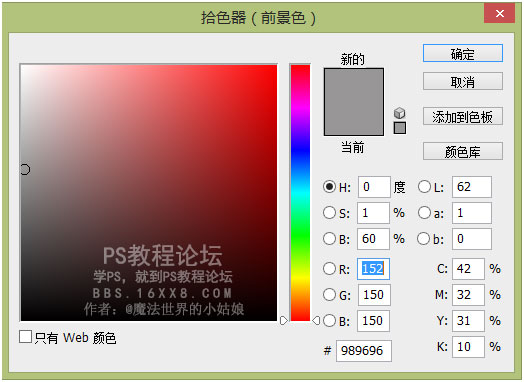
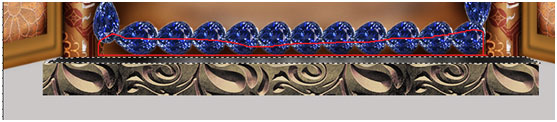
22.创建组,和上面创建组方法一样,该组放在宝石内衬下方,命名为底座。
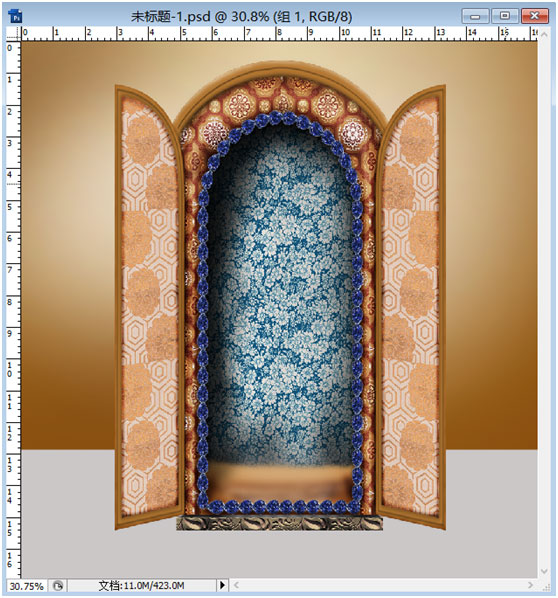
23.下面做出整个箱体背景进行调整,先从下部分开始,加深减淡工具做出下面效果,添加蒙版,在蒙版上黑色软笔画笔自然的隐去一部分,使墙与地的结合更自然。

上一篇:photoshop合成实例:狮人